В процессе эксплуатации Windows Server 2008 R2 системный администратор может столкнутся с ограничениями установленной редакции ОС, которые не позволяют воспользоваться тем или иным функционалом сервера, например в редакции 2008 R2 Standard нельзя использовать более 32 Гб оперативной памяти, или развертывать решения Failover Cluster, RRAS, RDS и т.д. В предыдущих версиях Windows Server в такой ситуации приходилось полностью переустанавливать систему на «старшую» редакцию ОС. В Windows Server 2008 R2 из этой ситуации есть выход, т.к. в ней существует возможность обновиться до старшей версии ОС (например, с редакции Standard до Enterprise) без переустановки сервера.
Обновление выполняется при помощи утилиты DISM, и может быть выполнено как в автономном (офлайн) режиме, так и прямо в процессе работы сервера (онлайн режим). Обновление не требует переустановки системы, и текущие настройки сервера (роли, компоненты и другие приложения) сохраняются. Обновление возможно, как в режиме Server Core, так и в Full GUI версии Windows 2008 R2, однако следует понимать, что переход от версии Server Core к полной установке 2008 R2 невозможен (в Windows Server 2012 возможно переключатся между Full и Core режимами). Возможно обновление с младшей редакции Windows Server 2008 R2 до старшей версии, обратная процедура понижения редакции (даунгрейд) невозможна.
Доступные варианты обновления редакции Windows Server 2008 R2:
- Windows Server 2008 R2 Standard —> Windows Server 2008 R2 Enterprise —> Windows Server 2008 R2 Datacenter
- Windows Server 2008 R2 Standard Server Core —> Windows Server 2008 R2 Enterprise Server Core —> Windows Server 2008 R2 Datacenter Server Core
- Windows Server 2008 R2 Foundation —> Windows Server 2008 R2 Standard
Итак, утилита DISM.exe уже входит в комплект поставки Windows Server 2008 R2 и дополнительно устанавливать ничего не нужно.
Чтобы узнать текущую версию Windows Server 2008 R2, в командной строке выполните команду:
DISM /online /Get-CurrentEdition
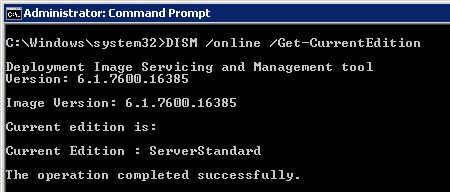
Если команда вернет ServerStandard, это означает что текущая редакция установленной ОС — Windows Server 2008 R2 Standard.
Получим список редакций, до которых нам можно проапгрейдится:
DISM /online /Get-TargetEditions
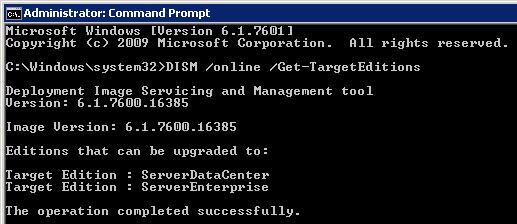
В данном случае возможно обновление до версий:
- Windows Server 2008 R2 Datacenter (ServerDataCenter)
- Windows Server 2008 R2 Enterprise (ServerEnterprise)
Чтобы выполнить обновление до Windows 2008 R2 Enterprise выполните команду:
DISM /online /Set-Edition:ServerEnterprise /ProductKey:XXXXX-XXXXX-XXXXX-XXXXX-XXXXX
Где XXXXX-XXXXX-XXXXX-XXXXX-XXXXX – приобретенный Вами ключ продукта для соответствующей редакции Windows 2008 R2.
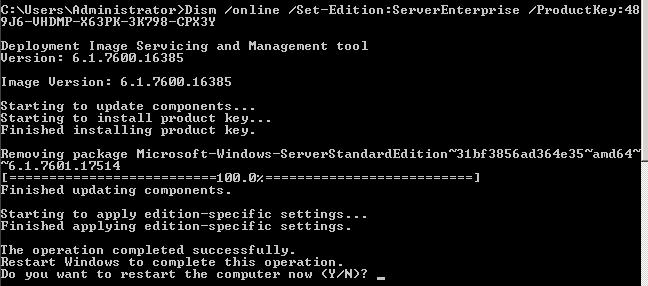
В том случае, если для активации планируется использовать сервер KMS, воспользуйтесь KMS ключом для Windows Server 2008 R2 Enterprise (так называемый GVLK ключ).
| Windows Server 2008 R2 Enterprise | 489J6-VHDMP-X63PK-3K798-CPX3Y |
| Windows Server 2008 R2 Datacenter | 74YFP-3QFB3-KQT8W-PMXWJ-7M648 |
KMS ключ поможет также в том случае, если с помощью Вашего MAK / retail ключа от соответствующей версии Windows Server обновиться не получается. Не забудьте после обновления изменить KMS ключ на ваш с помощью команды:
slmgr /ipk XXXXX-XXXXX-XXXXX-XXXXX-XXXXX
В том случае если сервер, который планируется обновить, является контроллером домена Active Directory, необходимо перед обновлением версии ОС выполнить с помощью команды DCPROMO понижение роли сервера до рядового сервера домена, и лишь затем выполнить апгрейд версии ОС. После этого сервер нужно перезагрузить и опять поднять на нем контроллер домена.
В процессе обновления версий могут появиться такие ошибки:
- Setting an Edition is not supported with online images – скорее всего на сервере развернута роль контроллера домена Active Directory (роль AD DS). Как мы уже говорили выше – необходимо понизить роль сервера для рядового сервера домена.
- The specified product key is not valid for the target edition. Run this command again with a product key specific to the target edition – по какой-то причине ОС не принимает указанный ключ, если вы уверены, что ключ валидный и соответствует редакции Windows Server, до которой проводится обновление, проведите обновление с KMS ключом (список ключей выше)
Прочитано: 3 633
Случалось ли Вам такое наблюдать, что до Вас в организации куда вы пришли работать большинство серверных операционных систем имеют в своем случае редакцию Standard – я говорю про систему Windows Server 2008 R2, но вот эта редакция Вас не устраивает в ней в отличии от Enterprise не достает такой важной роли как роли создания Кластера систем, еще память — раньше 32Gb считалось достаточно, но со временем запросы выросли и добавление больше не приводит к положительному результату. Сейчас я это дело поправлю, рассмотрев как же все-таки произвести обновление Windows Server 2008 R2 с редакции Standard до редакции Enterprise.
Чтобы текущая заметка у Вас удалась, Вам потребуется лицензионный ключ применительно к редакции Windows Server 2008 R2 Enterprise, а хотя он вообще-то даже не понадобится, справимся и без него.
Текущая система:
C:\Users\Administrator>systeminfo | findstr "OS Name"
Host Name: SRV-DC
OS Name: Microsoft Windows Server 2008 R2 Standard
OS Version: 6.1.7600 N/A Build 7600
OS Manufacturer: Microsoft Corporation
OS Configuration: Standalone Server
OS Build Type: Multiprocessor Free
BIOS Version: innotek GmbH VirtualBox, 12/1/2006
Connection Name: Local Area Connection
Открываем консоль командной строки с правами Администратора и уточняем консольными командами текущую версию оси:
C:\Users\Administrator>dism /online /get-currentedition
Deployment Image Servicing and Management tool
Version: 6.1.7600.16385
Image Version: 6.1.7600.16385
Current edition is:
Current Edition : ServerStandard
The operation completed successfully.
Получаем отчет о доступных версия для обновления:
C:\Users\Administrator>dism /online /get-targeteditions
Deployment Image Servicing and Management tool
Version: 6.1.7600.16385
Image Version: 6.1.7600.16385
Editions that can be upgraded to: (Редакции доступные после обновления)
- Target Edition : ServerDataCenter
- Target Edition : ServerEnterprise
The operation completed successfully.
Из вывода видно, что текущую систему при наличии лицензионного ключа можно произвести обновление до нужной редакции, в моем случае меня интересует редакция Enterprise уровня:
ключ ниже: 489J6-VHDMP-X63PK-3K798-CPX3Y → Это дефолтный KMS ключ от Microsoft
На заметку:
Существую две разновидности ключей от Microsoft: это MAK ключ — по сути это точно такой же ключ который Вы получаете покупая/видя на задней части системного блока компьютера, ноутбука посредством которого можно выполнить активацию приобретенной операционной системы, но с одним лишь отличием что один MAK ключ может позволять активировать несколько компьютеров в локальной или глобальной сети. Себе, другу, подруге.
И также есть KMS ключ — данный ключ позволяет в локальной сети предприятия развернуть свое персональный сервер активации, имея такой ключ и сервис развернутый на его основе можно не заботиться о ручном способе активирования новых систем, системы сами найдут его и активируются.
Произвожу активацию посредством KMS ключа от Microsoft текущей системы до редакции Enterprise:
C:\Users\Administrator>dism /online /set-edition:ServerEnterprise /ProductKey:48
9J6-VHDMP-X63PK-3K798-CPX3Y
Deployment Image Servicing and Management tool
Version: 6.1.7600.16385
Image Version: 6.1.7600.16385
Starting to update components…
Starting to install product key…
Finished installing product key.
Removing package Microsoft-Windows-ServerStandardEdition~31bf3856ad364e35~amd64~
~6.1.7600.16385
[==========================100.0%==========================]
Finished updating components.
Starting to apply edition-specific settings…
Finished applying edition-specific settings.
The operation completed successfully.
Restart Windows to complete this operation.
Do you want to restart the computer now (Y/N)? Y
После подтверждения, система сразу же перезагрузится и начнется обновление системы до редакции Enterprise, скорость в которую все это произойдет зависит от Вашего канала с интернетом, после того как процедура обновления завершится, на экране будет также красоваться надпись с просьбой ввести сочетания клавиш на разблокировку компьютера: Ctrl + Alt + Del, авторизовавшись, в моем случаем:
Login: Administrator
Password: 712mbddr@
А после вызвав консоль командной строки с целью убедиться какая редакция сейчас установлена на сервере:
C:\Users\Administrator>dism /online /get-currentedition
Deployment Image Servicing and Management tool
Version: 6.1.7600.16385
Image Version: 6.1.7600.16385
Current edition is:
Current Edition : ServerEnterprise
The operation completed successfully.
Видим, что текущая редакция системы Enteprise что собственно мне и требовалось. Изменилось еще то, что ранее существовавшая редакция Standard уже прослужившая мне очень долго исчерпала лимит тестового использования по заметке которую я ранее уже публиковал, а теперь имея редакцию Enterprise я могу еще раз использовать систему в течении этих дополнительных 240 дней — Отлично что сказать. А ключ лицензионный ключ я пока поберегу до лучших времен или до очередной проверки либо как некоторая безопасноть от других системных администраторов у меня в отделе, которые могут посредством стронних средств извлечь из системы лицензионный ключ и допустим продать его кому-либо или использовать в своих личных целях дома, а потом сиди гадай почему твоя система вдруг ни с того ни с сего заблокировалась. Но это уже тема отдельной заметки, а пока собственно все, с уважением автор блога — ekzorchik.
In this post, we see how DISM can be used to convert a Windows 2008 R2 Standard Edition to Enterprise Edition. The situation to upgrade OS occurs very often and many a times people end up reinstalling the OS. The reason for upgrade is obvious that there are many features that are locked out on the Standard Edition and one main limitation on the Standard Edition is the Memory limitation of 32GB and to make use of the licensing model for virtual machines using Hyper-V. So let’s see how the version can be upgraded without reimaging the OS.
Note: This works only for the upgrade, meaning you cannot downgrade a Datacenter Edition to Enterprise or Standard.
If you are running a virtual environment, it is recommended to take a snapshot of the VM before making any changes and in case of a physical server, having a full backup will not harm.
Let’s first check the version of OS that is currently on the server by using the below from an elevated command prompt.
systeminfo | find "OS Name:"

To find out which versions the server can be upgraded to, use the below command
DISM /online /Get-TargetEditions

From the above screen, we can see that the Target editions can be Enterprise or Datacenter. To proceed any further, we must make use of the public KMS keys to perform an upgrade. Below are the public keys that can be used during the upgrade process for different editions of OS. Since we are upgrading to Enterprise, we will use the below command.
-
Windows Server 2008 R2 HPC Edition – FKJQ8-TMCVP-FRMR7-4WR42-3JCD7
-
Windows Server 2008 R2 Datacenter – 74YFP-3QFB3-KQT8W-PMXWJ-7M648
-
Windows Server 2008 R2 Enterprise – 489J6-VHDMP-X63PK-3K798-CPX3Y
-
Windows Server 2008 R2 Standard – YC6KT-GKW9T-YTKYR-T4X34-R7VHC
-
Windows Web Server 2008 R2 – 6TPJF-RBVHG-WBW2R-86QPH-6RTM4
For the complete list of Windows Servers and their keys, click here.
Dism /online /Set-Edition:ServerEnterprise /ProductKey:489J6-VHDMP-X63PK-3K798-CPX3Y /NoRestart

Hit Y to reboot the machine. Once the server is up, verify the version using the systeminfo command.

Important thing to note after the version upgrade is to activate the windows license. Use the slmgr script to activate the license. you can check and activate the license using the below commands


If you have a KMS server in your environment, it should activate Windows smoothly, you can always activate windows manually. If you have more servers to upgrade, you can always automate the process by using the tools like psexec.
Hope this was informative. Thanks!
#dism, #kms, #slmgr-vbs, #standard-to-enterprise, #version-upgrade, #windows-2008-r2
Бывают случаи, когда необходимо обновить редакцию операционной системы и при этом полная переустановка невозможна.
В Windows 2008 R2 появилась замечательная утилита — DISM.
Перечислю основные возможности данной утилиты:
- Добавление, удаление и перечисление драйверов.
- Включение и отключение компонентов Windows.
- Настройка региональных параметров.
- Смена редакции Windows.
- Подготовка образа Windows PE.
В данный момент нас интересует функционал по смене редакции Windows. Менять редакцию можно таким образом:
- Windows Server 2008 R2 Standard -> Windows Server 2008 R2 Enterprise -> Windows Server 2008 R2 Datacenter
- Windows Server 2008 R2 Standard Server Core -> Windows Server 2008 R2 Enterprise Server Core -> Windows Server 2008 R2 Datacenter Server Core
- Windows Server 2008 R2 Foundation -> Windows Server 2008 R2 Standard
Утилита DISM идет в комплекте с Windows, так что единственное, что нам потребуется для смены редакции — это ключ продукта для оной.
Процесс смены редакции:
- Определяем возможные редакции для обновления (Рис.1):

Рис.1 Определение редакций Windows, до которых мы можем обновиться.
2. Запускаем команду DISM /online /Set-Edition:<edition ID> /ProductKey:XXXXX-XXXXX-XXXXX-XXXXX-XXXXX где:
edition ID — нужная нам редакция.
XXXXX-XXXXX-XXXXX-XXXXX-XXXXX — ключ продукта (Рис.2).
У компании Microsoft есть специальный, общедоступный ключ для обновления редакции через DISM. На примере я буду использовать именно этот ключ. В дальнейшем нужно будет сменить ключ продукта в свойствах системы. Сам ключ: 489J6-VHDMP-X63PK-3K798-CPX3Y.

Рис.2 Успешная смена редакции с Windows 2008 R2 Standart до Windows 2008 R2 Enterprise.
Важно помнить, что смена редакции Windows 2008 R2 невозможна на серверах с ролью контроллера домена (DC). Сначала необходимо понизить роль сервера до рядового, а затем использовать DISM для смены редакции.
Успехов!
При смене тарифа может возникнуть ситуация, когда операционна система не будет работать со всем имеющимся объемом оперативной памяти, а будет ограничивать до объема положенного по редакции (web, standart).
Для решения данной проблемы предлагается следующее решение:
1. В консоли cmd.exe, запущенной от Администратора, выполняем
Dism /online /Set-Edition:ServerEnterprise /ProductKey:489J6-VHDMP-X63PK-3K798-CPX3YГде
489J6-VHDMP-X63PK-3K798-CPX3Yвременный ключ для перехода на Windows Server 2008 R2 Enterprise
2. Используем диалог свойств компьютера для введения актуального ключа от Windows Server 2008 R2 Enterprise
Перезагружаем операционную систему. После загрузки сервер будет использовать до 2Тб оперативной памяти.
Исходное решение предложено на сайте поддержки MicroSoft
